Si recibe un mensaje Su sistema tiene poca memoria virtual ; cuando intente iniciar cualquier aplicación con uso intensivo de memoria, como Microsoft Office, Corel, etc., es posible que desee considerar la opción de aumentar el Archivo de página en Windows 10/8/7.
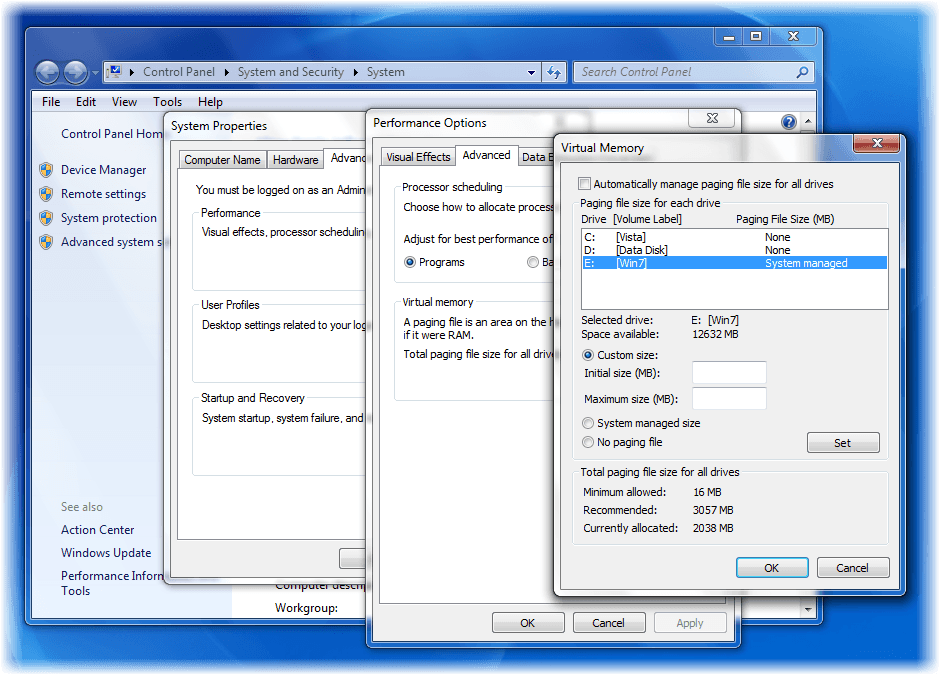
Aumentar el tamaño del archivo de página en Windows
En caso de que obtenga un mensaje de error de este tipo, es posible que tenga que aumentar el tamaño de su memoria virtual o archivo de página o archivo de paginación, aunque para la mayoría de los usuarios, dejar el tamaño del archivo de página en su valor predeterminado debería ser suficiente.
Para aumentar el tamaño del archivo de página en Windows, siga estos pasos:
- Haga clic con el botón derecho del ratón en Esta PC y abra Propiedades.
- Seleccione Propiedades avanzadas del sistema
- Haga clic en la ficha Avanzado
- En Rendimiento, haga clic en Configuración
- En Opciones de rendimiento, haga clic en la ficha Avanzado
- Aquí, en el panel Memoria virtual, seleccione Cambiar
- Desmarcar Administrar automáticamente el tamaño del archivo de paginación para todas las unidades
- Resalte su unidad de sistema
- Seleccione Tamaño personalizado
- Cambiar el valor del tamaño inicial y el valor del tamaño máximo a un valor superior
- Haga clic en Establecer
- Por último, haga clic en Aplicar/OK hasta el final.
Página Ubicación del archivo
El archivo de página o el archivo de intercambio también se conoce como Memoria virtual y está situado en la unidad de disco de su sistema; p. ej. C:\pagefile.sys . Además de la memoria física o RAM, Windows y sus aplicaciones la utilizan cuando y como se requiera.
Lecturas sugeridas:
- Página Recomendaciones de tamaño de archivo para Windows 7/8, versiones de 64 bits
- Hiberfil.sys, Pagefile.sys y el nuevo archivo Swapfile.sys en Windows
- Cómo borrar el archivo de página de Windows al cerrar
- MemInfo – Un monitor de uso de archivos de memoria y página en tiempo real
- Desactivar, eliminar y volver a crear un archivo de paginación en Windows
- Cómo desfragmentar MFT, Page File, Registry, System Files en Windows.
Contenido Relacionado
[pt_view id=»1047b4eroy»]
